Hur man låser appar på iPhone med lösenord, Face ID

Du kan dra nytta av appen Genvägar för att låsa vilken app du vill med ett lösenord eller FaceID, beroende på vilken iPhone-låsmetod du använder.

Det finns många sätt att låsa appar på iPhone. Du kan låsa appområdet så att du inte kan trycka på innehåll eller låsa det med Face ID, men inte alla appar har det. Om så är fallet kan du dra nytta av appen Genvägar för att låsa vilken app du vill med ett lösenord eller FaceID, beroende på vilken iPhone-låsmetod du använder. Nedan finns instruktioner för att låsa applikationer på iPhone.
Instruktioner för att låsa iPhone-applikationer med ett lösenord
Steg 1:
I applikationen Genvägar klickar du på Automation nedan. Klicka sedan på Skapa personlig automatisering för att göra det.
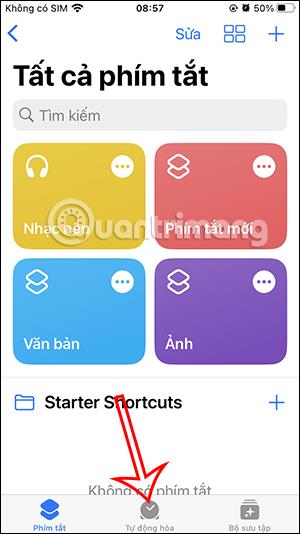
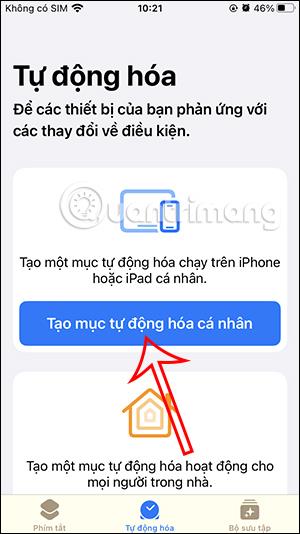
Steg 2:
Nu klickar användaren på Applikation för att ställa in applikationslåset. Därefter, i det nya gränssnittet, i avsnittet Program, klicka på Välj för att välja programmet som ska låsas.

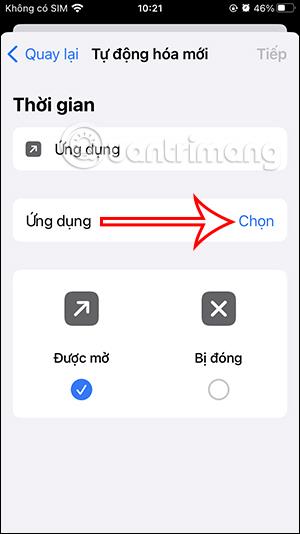
Steg 3:
Här kommer användare att se en lista över applikationer som för närvarande är installerade på telefonen. Vi klickar på de applikationer vi vill låsa med lösenord eller FaceID . Vi kan välja flera applikationer och sedan klicka på Klar i det högra hörnet.
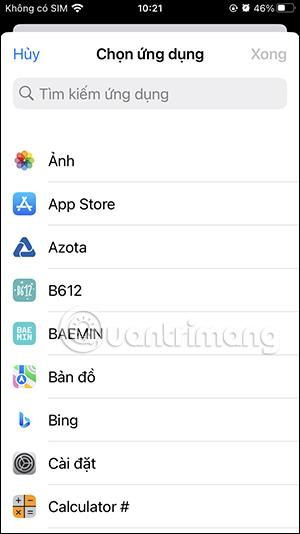
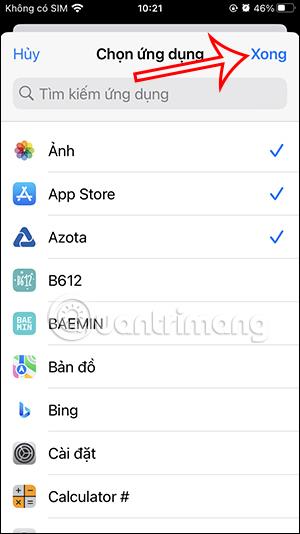
Steg 4:
Kontrollera om Öppna är markerat eller inte, klicka sedan på Nästa i det övre högra hörnet. Tryck på Lägg till åtgärd för att lägga till en åtgärd i appen.
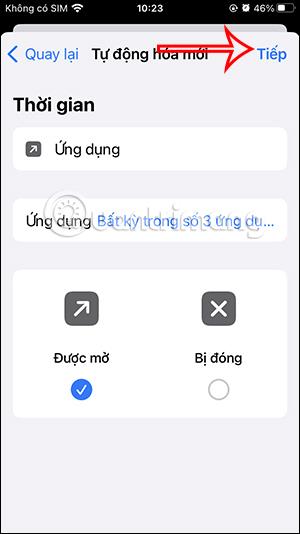
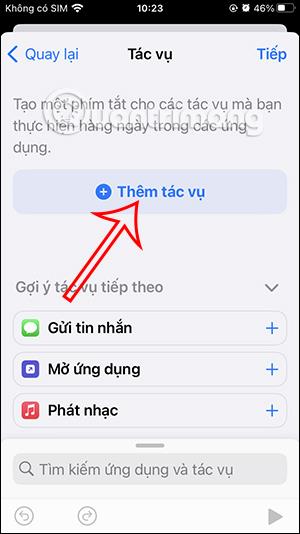
Visa nu listan med uppgifter, ange Lås och klicka sedan på Låsskärm nedan.
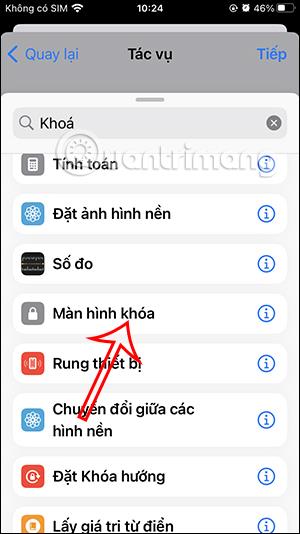
Steg 5:
Klicka på Nästa för att byta till det nya gränssnittet. Sedan stänger vi av Fråga innan körning och klickar sedan på Fråga inte för att bekräfta.
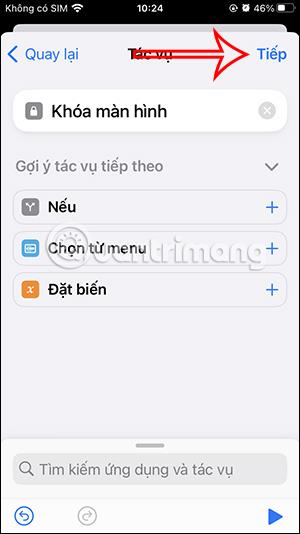
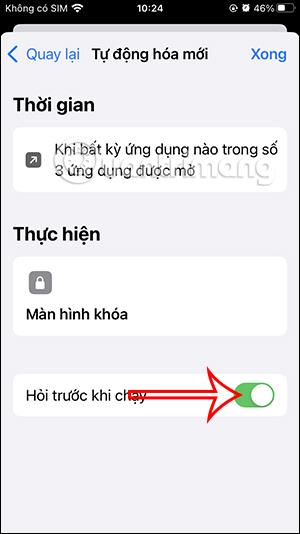
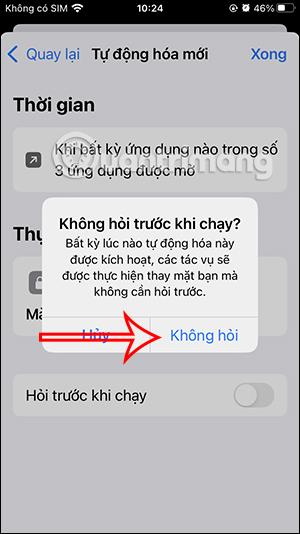
Steg 6:
Klicka slutligen på Klar för att spara uppgiften för programmet och du är klar. Så när du öppnar applikationen i setlistan låses skärmen omedelbart och du måste ange upplåsningslösenordet eller FaceID.
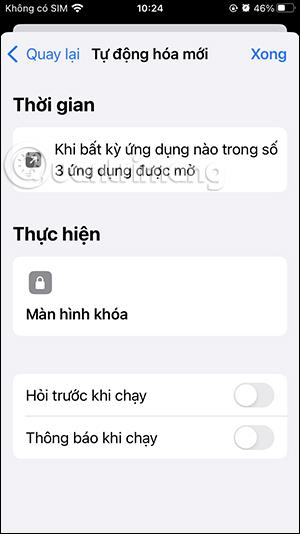
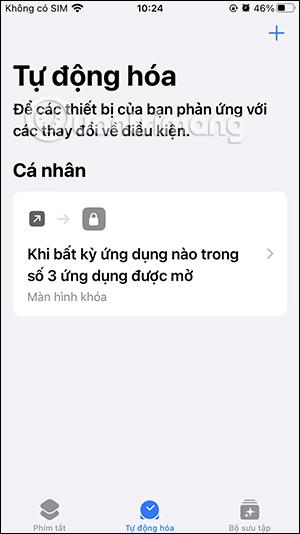
Videoinstruktioner för att låsa applikationer på iPhone
Sound Check är en liten men ganska användbar funktion på iPhone-telefoner.
Foto-appen på iPhone har en minnesfunktion som skapar samlingar av foton och videor med musik som en film.
Apple Music har vuxit sig exceptionellt stor sedan den första gången lanserades 2015. Hittills är det världens näst största betalda musikströmningsplattform efter Spotify. Förutom musikalbum är Apple Music också hem för tusentals musikvideor, radiostationer dygnet runt, alla dagar i veckan, och många andra tjänster.
Om du vill ha bakgrundsmusik i dina videor, eller mer specifikt, spela in låten som spelas som videons bakgrundsmusik, finns det en extremt enkel lösning.
Även om iPhone har en inbyggd Weather-app, ger den ibland inte tillräckligt med detaljerad information. Om du vill lägga till något finns det gott om alternativ i App Store.
Förutom att dela foton från album kan användare lägga till foton i delade album på iPhone. Du kan automatiskt lägga till foton i delade album utan att behöva arbeta från albumet igen.
Det finns två snabbare och enklare sätt att ställa in en nedräkning/timer på din Apple-enhet.
App Store innehåller tusentals fantastiska appar som du inte har provat än. Vanliga söktermer kanske inte är användbara om du vill upptäcka unika appar, och det är inte roligt att ge dig ut på oändlig rullning med slumpmässiga nyckelord.
Blur Video är ett program som suddar scener, eller annat innehåll du vill ha på din telefon, för att hjälpa oss att få den bild vi gillar.
Den här artikeln kommer att guida dig hur du installerar Google Chrome som standardwebbläsare på iOS 14.









